Presque tous ceux qui ont déjà travaillé avec des enregistrements audio savent que nos microphones, en particulier dans les environnements de studio à domicile, peuvent parfois capter des bruits de fond indésirables, l’écho étant l’un des plus problématiques.
Qu’il soit causé par une pièce vide, un microphone éloigné ou des paramètres audio incorrects, l’écho dans les enregistrements audio peut être incroyablement gênant et ruiner la qualité audio globale. C’est pourquoi il est nécessaire de le supprimer pour tout projet d’édition audio professionnel.
Heureusement, de nombreux outils peuvent aider à supprimer l’écho de l’audio, et le guide d’aujourd’hui s’y penchera. Restez avec nous ; nous allons passer en revue certains de ces outils et fournir des étapes pour les utiliser sur différents appareils.
Dans cet article
Meilleures méthodes pour supprimer l'écho de l'audio
Bien que l'écho dans l'audio soit indéniablement un problème, il existe de nombreux outils dotés d'excellentes fonctionnalités de suppression de l'écho, et nous en avons choisi quelques-uns pour vous. Vous trouverez ci-dessous une liste des six meilleurs outils multiplateformes pour supprimer l'écho de l'audio, avec des instructions détaillées étape par étape pour utiliser ces applications, alors allons-y.
Wondershare Filmora (Windows, Mac, Android et iOS)

Filmora est un éditeur vidéo multiplateforme professionnel et convivial pour les débutants pour Windows, Mac, Android et iOS. Pourtant, bien qu'il s'agisse d'un outil de montage vidéo en premier lieu, Filmora dispose également d'excellentes capacités de montage audio, la fonction DeReverb étant l'exemple parfait et un moyen sans effort de supprimer l'écho de l'audio.
Voici comment vous pouvez l'utiliser :
Étape 1 : lancez Filmora et appuyez sur le bouton Créer un projet sur l'écran de démarrage.

Étape 2 : appuyez sur Importer et ajoutez votre fichier audio.

Étape 3 : faites glisser le fichier audio de la section Importer vers la chronologie en bas.
Étape 4 : accédez à Audio > De base, recherchez la section Dénomination dans le panneau Édition à droite et activez la fonction DeReverb.

Étape 5 : prévisualisez le fichier audio pour obtenir des résultats instantanés. Si vous n'êtes pas satisfait, vous pouvez également affiner les niveaux de DeReverb et les combiner avec l'outil Normal Denoise.
Bien qu'il existe des différences d'interface entre les applications de bureau de Filmora pour Windows et Mac et les applications mobiles pour Android et iOS, les étapes de suppression de l'écho des sons dans les outils mobiles de Filmora sont similaires à celles des versions de bureau, vous n'aurez donc aucun problème à naviguer dans ces applications.
Premiere Pro (Windows et Mac)
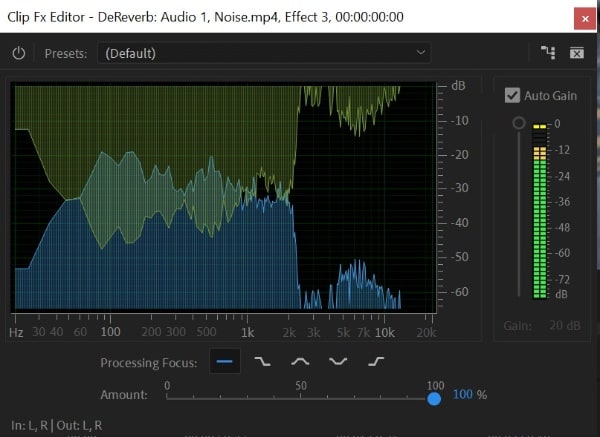
Premiere Pro d'Adobe est un autre programme de montage vidéo pour Windows et Mac avec une excellente gamme de fonctionnalités de montage audio, y compris l'outil DeReverb.
Bien que son interface utilisateur ne soit pas aussi conviviale pour les débutants que celle de Filmora, vous ne devriez pas avoir de problèmes pour trouver le panneau Effets de Premiere Pro et utiliser la fonction DeReverb pour supprimer l'écho de l'audio, car nous avons également inclus des étapes pour cela :
Étape 1 : lancez Premiere Pro sur votre PC Windows ou Mac et importez l'audio fichier.
Étape 2 : Accédez au panneau Effets et regardez sous Effets audio > Réduction/restauration du bruit.
Étape 3 : faites glisser et déposez l'effet DeReverb sur votre piste audio.
Étape 4 : sélectionnez l'option Modifier dans le menu déroulant et faites glisser le curseur DeReverb jusqu'au niveau souhaité.
Audacity (Windows, Mac et Linux)

Pour ceux qui recherchent une application gratuite pour supprimer l'écho de l'audio, Audacity est l'un des meilleurs choix. Cet éditeur audio dédié, open source et multiplateforme pour Windows, Mac et Linux propose trois façons de supprimer l'écho des sons, y compris l'outil de réduction du bruit, dont nous allons maintenant vous montrer les étapes :
Étape 1 : lancez Audacity sur votre appareil Windows, Mac ou Linux, puis accédez à Fichier > Importer > Audio.
Étape 2 : appuyez sur l'option Sélectionner à côté de votre piste audio dans la barre de menu de gauche.
Étape 3 : cliquez sur l'onglet Effet, sélectionnez l'option Réduction du bruit, puis appuyez sur le bouton Obtenir un profil de bruit.
Étape 4 : la fenêtre se ferme immédiatement après qu'Audacity a sélectionné votre profil de bruit. Vous devez donc accéder à Effet > Réduction du bruit à nouveau. Cette fois, appuyez simplement sur OK.
Étape 5 : vous verrez les changements de forme d'onde et pourrez prévisualiser le fichier audio en le lisant. Si nécessaire, vous pouvez répéter le processus avec différents paramètres de réduction du bruit.
Supposons que la fonction de réduction du bruit d'Audacity ne fonctionne pas pour vous. Dans ce cas, cet outil gratuit propose également deux fantastiques plugins de suppression d'écho, Noise Gate et CrumplePop EchoRemover, qui fournissent des paramètres de suppression d'écho supplémentaires mais nécessitent une certaine expertise.
GarageBand (Mac et iOS)

Bien que GarageBand soit le plus faible des deux éditeurs audio natifs proposés par Apple, cet outil intégré est à la mode parmi les passionnés d'Apple. Il est gratuit, est fourni avec votre Mac et offre des fonctionnalités de suppression d'écho fantastiques dans une interface intuitive. Voici comment vous pouvez tester ces fonctionnalités vous-même :
Étape 1 : lancez GarageBand sur votre Mac et importez votre fichier audio ou vidéo avec un son écho.
Étape 2 : appuyez sur la touche B pour accéder à la barre de menus Smart Controls de l’outil et sélectionnez l’onglet Master.
Étape 3 : activez les options Noise Gate, Master Echo et Master Reverb et définissez leurs valeurs.
Étape 4 : écoutez l’audio et écoutez les modifications. Si vous n'êtes pas satisfait du résultat, vous pouvez toujours répéter le processus et modifier les valeurs des trois éléments Smart Controls.
WavePad (Android et iOS)

WavePad de NCH Software est un autre excellent exemple d'application d'édition audio professionnelle avec des fonctionnalités fantastiques d'écho, de réduction du bruit et d'amplification.
L'outil prend en charge de nombreux formats audio, mais fonctionne mieux avec les fichiers MP3 et WAV. Il est doté de fonctionnalités basées sur l'IA, ce qui rend la suppression de l'écho simple mais moins ajustable que d'autres outils de cette liste.
Voici comment vous pouvez l'utiliser :
Étape 1 : téléchargez l'application WavePad depuis le Google Play Store ou l'App Store d'Apple, selon que vous utilisez un Android ou un iPhone.
Étape 2 : ouvrez l'application et appuyez sur le bouton Ajouter de l'audio. Vous devrez peut-être accorder à l'application l'accès à vos fichiers si c'est la première fois que vous utilisez l'outil.
Étape 3 : faites défiler la barre de menu supérieure et sélectionnez l'onglet Modifier.
Étape 4 : faites défiler la deuxième barre de menu, sélectionnez l'option Nettoyage et choisissez l'outil Suppression du bruit.
Étape 5 : sélectionnez le problème que vous souhaitez que l'application résolve et cliquez sur Appliquer.
Voice.ai (navigateur en ligne)

Si vous souhaitez éviter de télécharger ou d'installer un logiciel sur votre ordinateur ou votre smartphone et que vous souhaitez supprimer l'écho de l'audio en ligne, il n'y a pas de meilleur moyen de le faire qu'avec Voice.ai.
Ce suppresseur d'écho audio en ligne simple mais puissant basé sur le Web produit un son d'une clarté cristalline et vous fera dire adieu à l'écho en quelques étapes. Voici comment procéder :
Étape 1 : Rendez-vous sur le site Web officiel de suppression d'écho en ligne Voice.ai.
Étape 2 : Appuyez sur le bouton Télécharger l'audio et ajoutez le fichier audio dont vous souhaitez supprimer l'écho.
Étape 3 : Appuyez sur le bouton Convertir l'audio et l'application Web séparera votre piste audio en fichiers de voix et de bruit.
Étape 4 : L'écho du fichier vocal sera supprimé et vous pourrez l'enregistrer en appuyant sur le bouton Télécharger à droite.
Bien qu'il soit facile de supprimer l'écho, l'outil de suppression d'écho en ligne de Voice.ai n'offre aucune personnalisation. que les utilisateurs devraient savoir.
Choisir la bonne méthode pour supprimer l'écho de l'audio
L'utilisation d'un outil approprié pour le travail, qu'il s'agisse d'un outil de suppression d'écho en ligne, d'une application mobile ou d'un éditeur audio de bureau, peut faire toute la différence lors de la suppression de l'écho du son. Cela étant dit, nous avons inclus quelques conseils basés sur les aspects que vous devriez prendre en compte lors du choix d'un tel outil.
- Disponibilité de la plateforme – La plupart des outils, à l'exception de Filmora, étant disponibles sur un ou deux systèmes d'exploitation, s'assurer que l'outil que vous envisagez est compatible avec votre appareil est la première étape et la plus essentielle dans la prise de décision.
- Traitement audio en temps réel – Certains éditeurs audio vous permettent d'appliquer des fonctions de suppression de l'écho et d'entendre instantanément les modifications de votre audio, ce qui en fait la méthode préférée pour un réglage plus rapide et un montage audio plus facile.
- Fonctionnalités supplémentaires – Bien que vous choisissiez une méthode pour supprimer l'écho de l'audio, vous devez toujours rechercher des outils avec des fonctionnalités d'édition audio supplémentaires, car vous ne savez jamais de quel type de modifications vous pourriez avoir besoin prochainement, surtout si vous manipulez constamment des enregistrements audio.
- Facilité d'utilisation – La plupart des outils d'édition audio professionnels ont de nombreuses des fonctionnalités fantastiques mais qui ne sont pas adaptées aux débutants. Néanmoins, l’interface, l’intuitivité et la facilité d’utilisation d’une application sont essentielles, et vous pouvez toujours trouver des outils qui offrent le meilleur des deux mondes.
- Prix – Alors que certains outils gratuits peuvent supprimer l’écho des sons, les options de qualité professionnelle offrent de meilleures fonctionnalités d’édition audio et un traitement en temps réel, ce qui en fait un investissement rentable. Pourtant, leur prix, qu’il s’agisse d’un abonnement ou d’un paiement unique, doit toujours correspondre à votre budget.
En comparant ces aspects des outils que vous envisagez, vous vous assurez que l’éditeur audio que vous choisissez pour supprimer l’écho de l’audio correspond à vos compétences d’édition, à votre budget et à vos besoins.
Conseils pour supprimer l'écho du son
La suppression de l'écho est souvent considérée comme difficile, en particulier pour les débutants. Ainsi, nous avons également inclus quelques conseils pour vous aider à supprimer efficacement l'écho des sons. Ils incluent les éléments suivants :
- Insonorisez votre studio – Que vous enregistriez de l'audio à la maison ou dans un studio professionnel, une insonorisation de haute qualité dans l'environnement d'enregistrement peut aider à prévenir l'écho en premier lieu. Après tout, l'écho est le produit du son réfléchi sur des surfaces dures.
- Investissez dans des microphones directionnels – Pour un éditeur audio professionnel, l'achat d'un micro canon ou d'un micro cardioïde peut être l'un des meilleurs investissements qu'il puisse faire. Ces deux types de micros vont de pair avec le premier conseil et aident à enregistrer un son d’une clarté cristalline.
- Combinez la suppression de l’écho avec la réduction du bruit – Une suppression efficace de l’écho dépend de plusieurs fonctionnalités d’édition audio. Par exemple, l’application préalable de la réduction du bruit peut mieux préparer votre piste à une suppression de l’écho plus précise.
- Jouez avec l’égaliseur – Une fois que vous avez appliqué les fonctionnalités de réduction du bruit et de suppression de l’écho, vous devez également utiliser l’égaliseur de l’éditeur audio pour affiner votre piste, car les deux fonctionnalités mentionnées ci-dessus entraînent des pertes de qualité audio.
- Utilisez des applications de traitement en temps réel – Si votre budget le permet, vous devez toujours investir dans des outils d’édition audio dédiés avec des capacités de surveillance en temps réel, car ces outils vous permettront d’ajuster vos paramètres de suppression de l’écho à la volée et d’accélérer le processus.
En suivant ces conseils, vous éviterez l’apparition d’écho en premier lieu. Même si cela se produit, vous saurez comment le gérer efficacement et rendre votre audio beaucoup plus professionnel.
Conclusion
Les fichiers audio, y compris les vidéos avec audio, souffrent depuis longtemps d'écho, en particulier dans les environnements de studio à domicile, et principalement s'ils sont enregistrés dans de grands espaces vides, à l'aide de microphones de mauvaise qualité ou avec des paramètres audio incorrects.
Heureusement, ces problèmes sont facilement résolus aujourd'hui, car des dizaines d'applications peuvent aider les éditeurs audio et vidéo à supprimer l'écho des sons en quelques clics simples.
Que vous soyez un utilisateur Windows, Mac ou Linux, que vous préfériez les smartphones Android ou que vous aimiez votre iPhone, les six outils que nous avons sélectionnés couvrent tous les principaux systèmes d'exploitation et plates-formes. Elles incluent des applications comme Adobe Premiere Pro, Audacity, GarageBand, WavePad et Voice.ai, un outil de suppression d'écho en ligne basé sur le Web.
Cependant, la première place revient à Filmora, car cet outil multiplateforme couvre la plupart des plateformes et offre le meilleur des deux mondes en termes de convivialité pour les débutants et de fonctionnalités avancées basées sur l'IA qui font de la suppression de l'écho un jeu d'enfant.



 Sécurité 100 % vérifiée | Aucun abonnement requis | Aucun logiciel malveillant
Sécurité 100 % vérifiée | Aucun abonnement requis | Aucun logiciel malveillant

